1. 概述编辑
仪表板 2.0 是什么?
当前仪表板(1.0)框架无法满足用户对于更强大可视化和交互功能的长期需求,我们决定“另起炉灶”,重新设计并全面升级了现有框架,以满足您对更强大功能的迫切需求。
仪表板 2.0 继承了 1.0 易上手的特点,同时引入了更多创新的可视化组件和灵活的交互方式,让您轻松实现个性化的数据展示。
仪表板 2.0 计划逐步替代当前版本,我们会陆续推出内测名额,欢迎大家体验和反馈。

2. 功能亮点编辑
仪表板 2.0 全新升级,以下是仪表板 2.0 的一些主要亮点:
新画布:仪表板 2.0 采用画布形式,支持自定义画布大小,并提供五种自适应方式以适应不同尺寸的显示设备;
新布局:支持图层设置,包括图层重叠、组合和锁定,以及像素级别的组件大小位置调整;
新动画:支持分页间自动切换效果和页间组件动效,增强数据展示的生动性;
新交互:新增分页跳转和显示/隐藏交互方式,增强数据展示的灵活性;
新组件:新增绝对画布、查询面板、富文本、时间、网页框等组件;
新样式:组件样式支持多种高级设置,如边框线、圆角、阴影等,实现精细和复杂的视觉设计效果;
新操作:支持快捷键操作,如复制粘贴和批量选择,提升操作便捷性;
支持导出pdf:支持导出 PDF 文件,便于日常存档和汇报分发。
详情参见文档:仪表板 2.0 亮点功能
3. 申请试用编辑
在一期内测期间,仪表板 2.0 免费试用。未来仪表板 2.0 会采用基础功能免费、特性功能收费的模式。
如您想要参与内测,试用仪表板 2.0 ,付费用户请联系技术支持或者商务;免费用户请通过表单提交申请,等待相关人员联系您。
4. 使用流程编辑
1)点击「创建>仪表板 2.0 」,创建一张新仪表板。如下图所示:
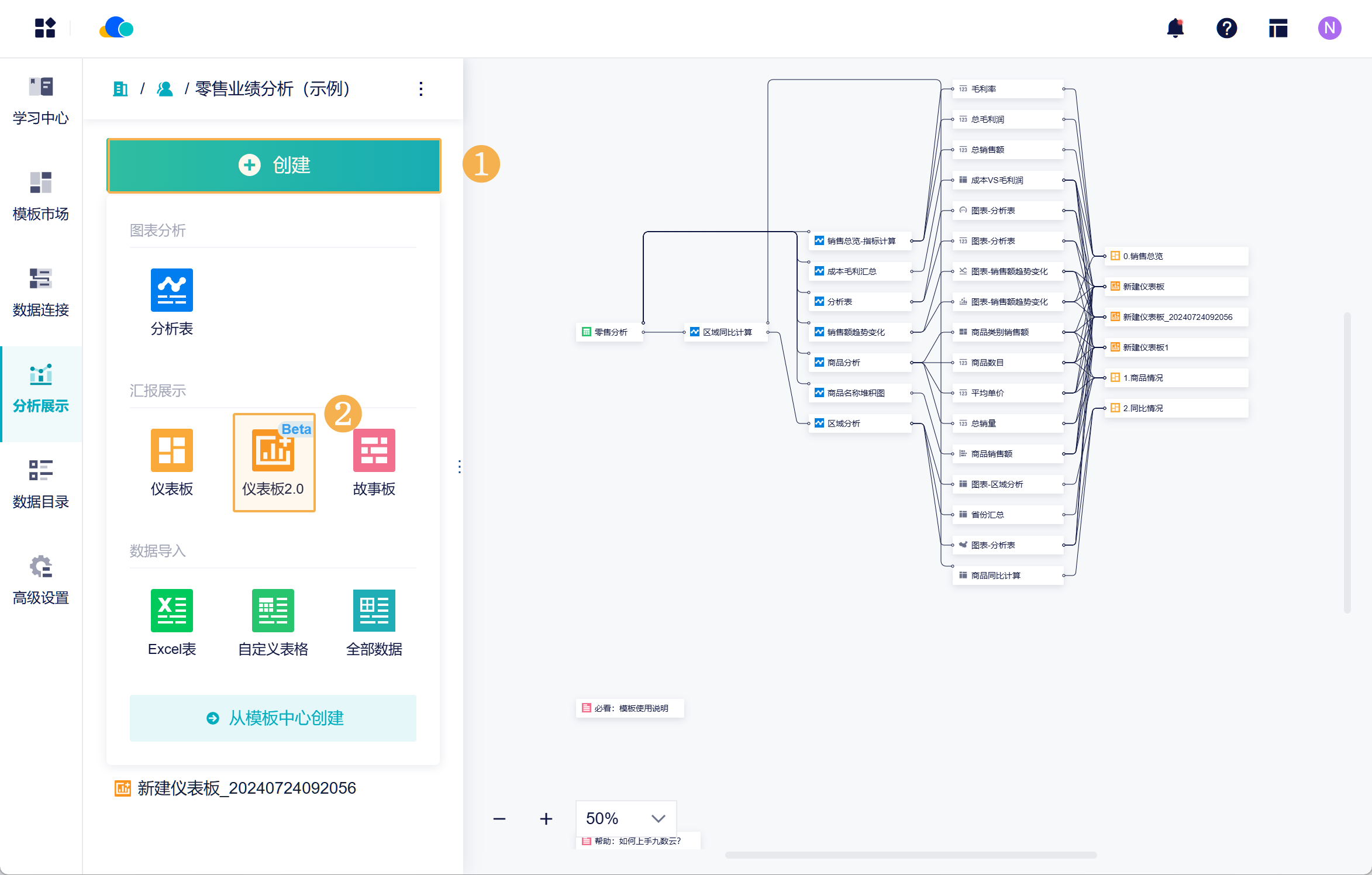
2)在弹窗中,可以设置可视化看板的名称、选择画布的大小、设置模板样式。如下图所示:
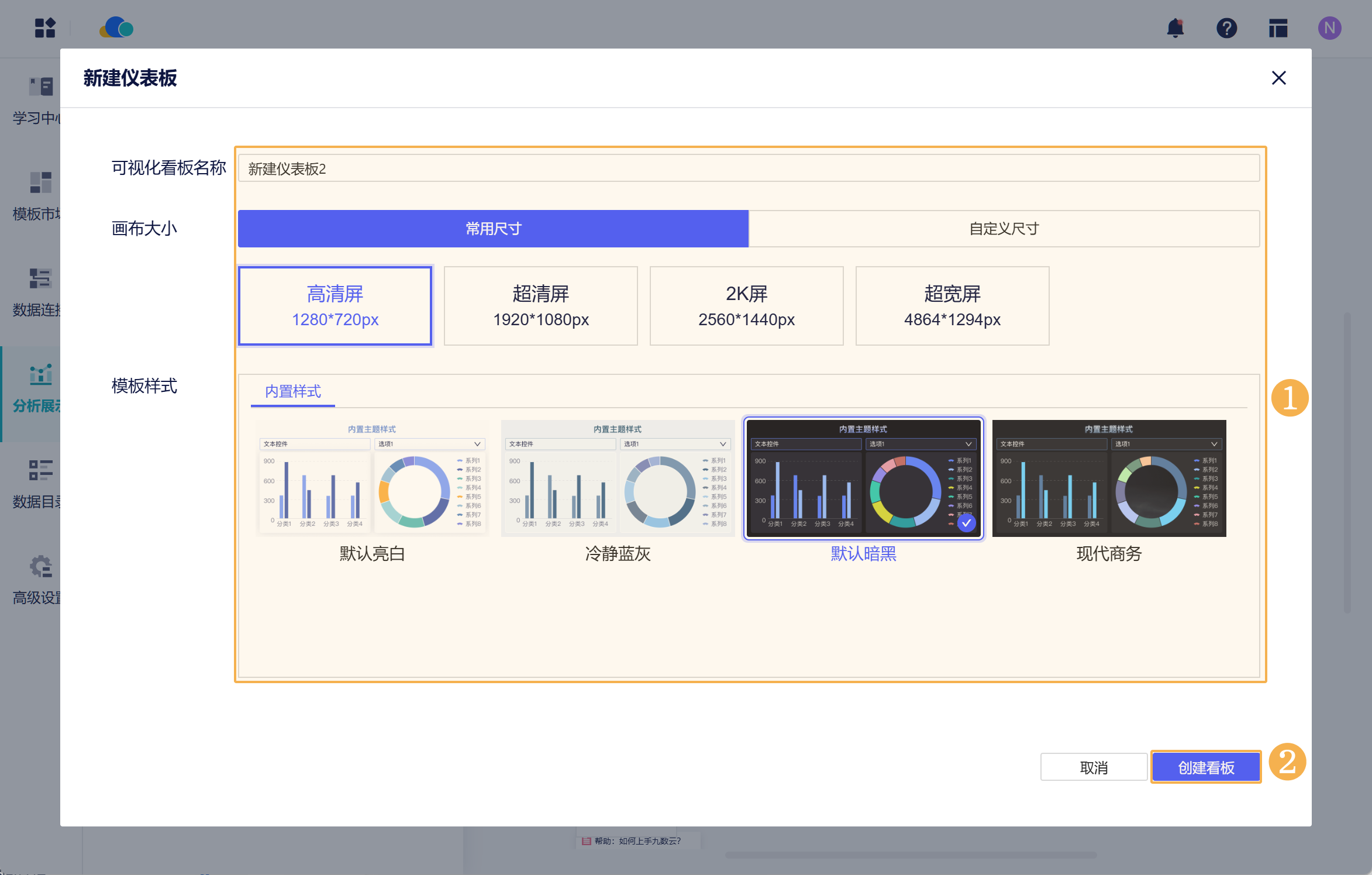
3)和原仪表板一样,需要将左侧图表或其他组件拖入到画布中展示。如下图所示:
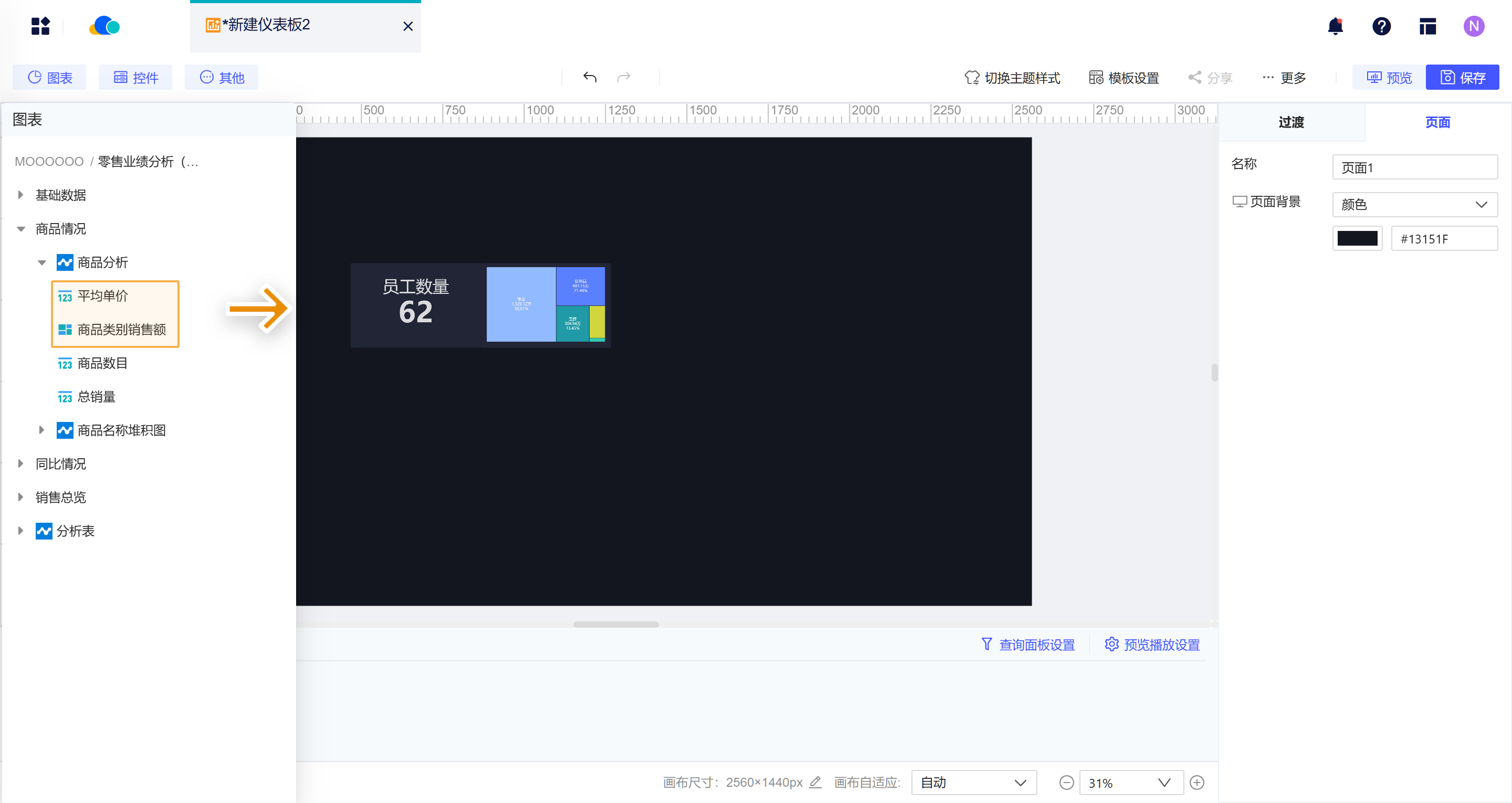
4)下表中大致介绍了仪表板 2.0 的各区域内容:
| 组件区 | 可以添加图表、控件及其他组件 |
| 画布区域 | 将所有组件都拖入画布中进行展示 |
| 分页管理 | 可新建多个分页,对分页进行管理 |
| 组件配置区域 | 对组件配置进行设置、例如交互效果、组件样式、组件属性等 |
| 画布配置区域 | 可调整画布尺寸、画布自适应方式等 |
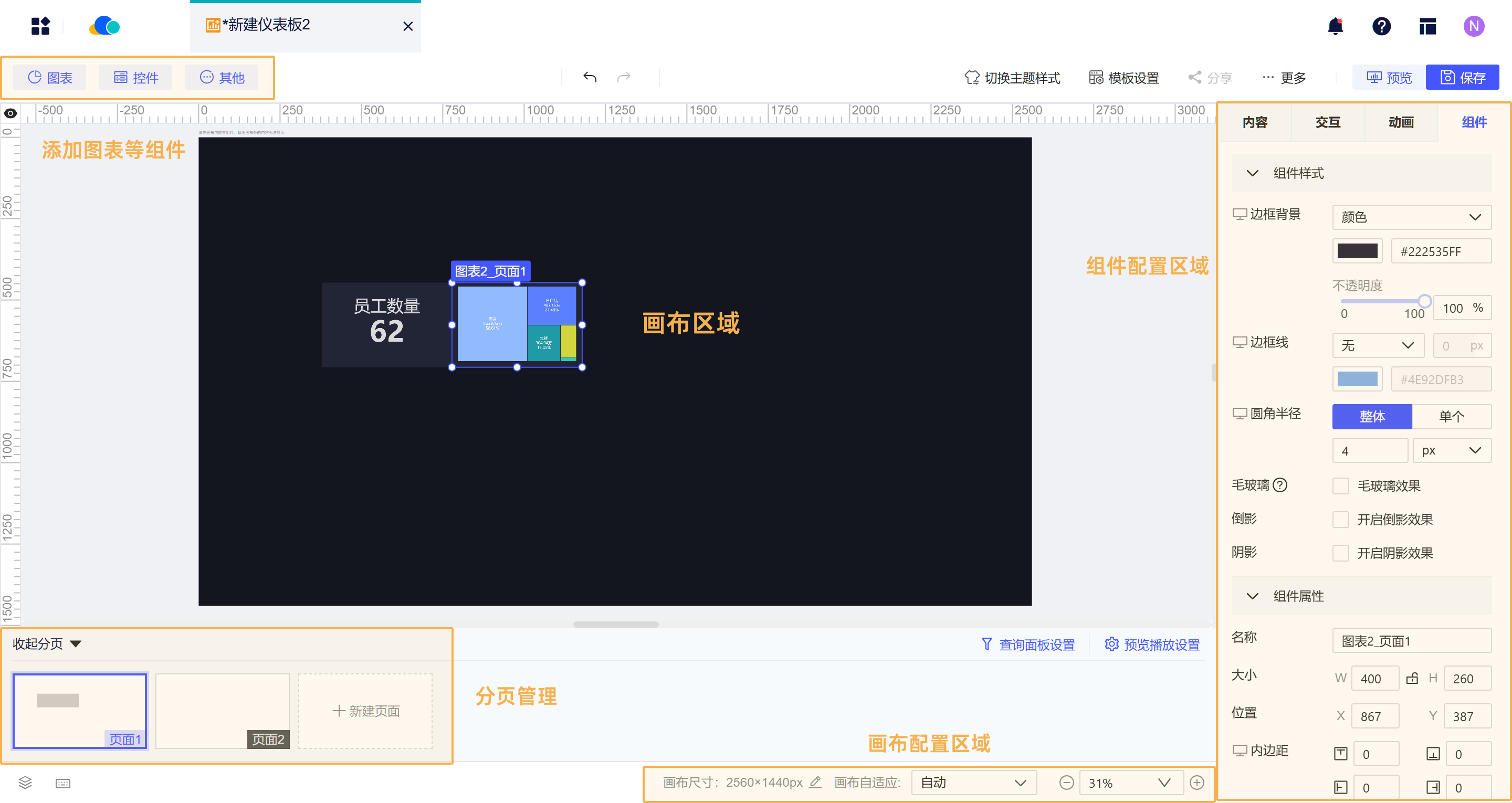
5)制作完成后,保存一下仪表板,就可以将仪表板分享给其他成员查看。如下图所示:
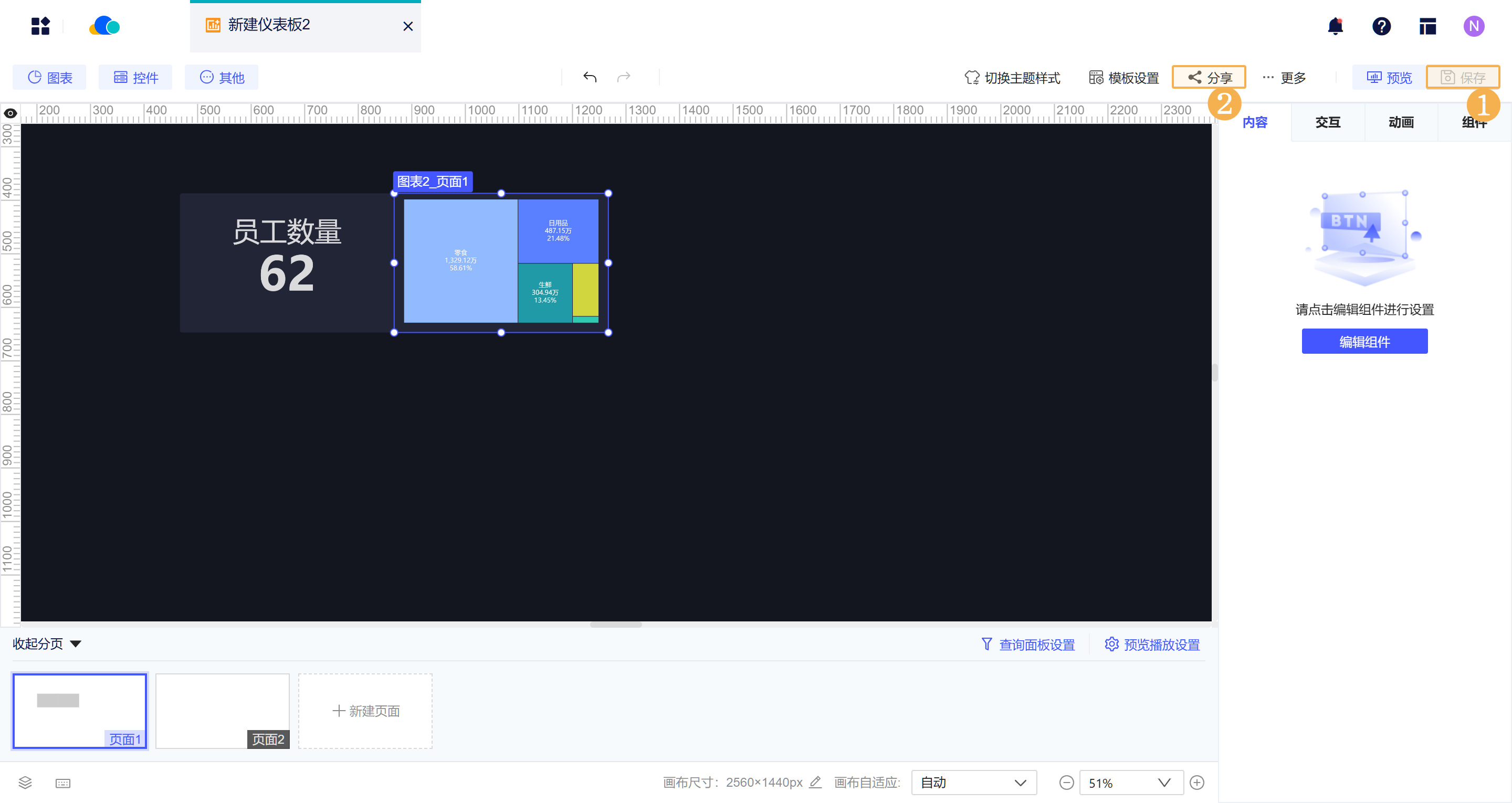
5. 问题反馈编辑
如您在试用仪表板 2.0 过程中遇到任何产品问题或有改进建议,请随时与我们联系。我们将认真吸纳您的建议并进行相应优化。
付费用户请在服务群中直接与技术支持沟通,免费用户请在右上角的「需求反馈」中提交问题表单。
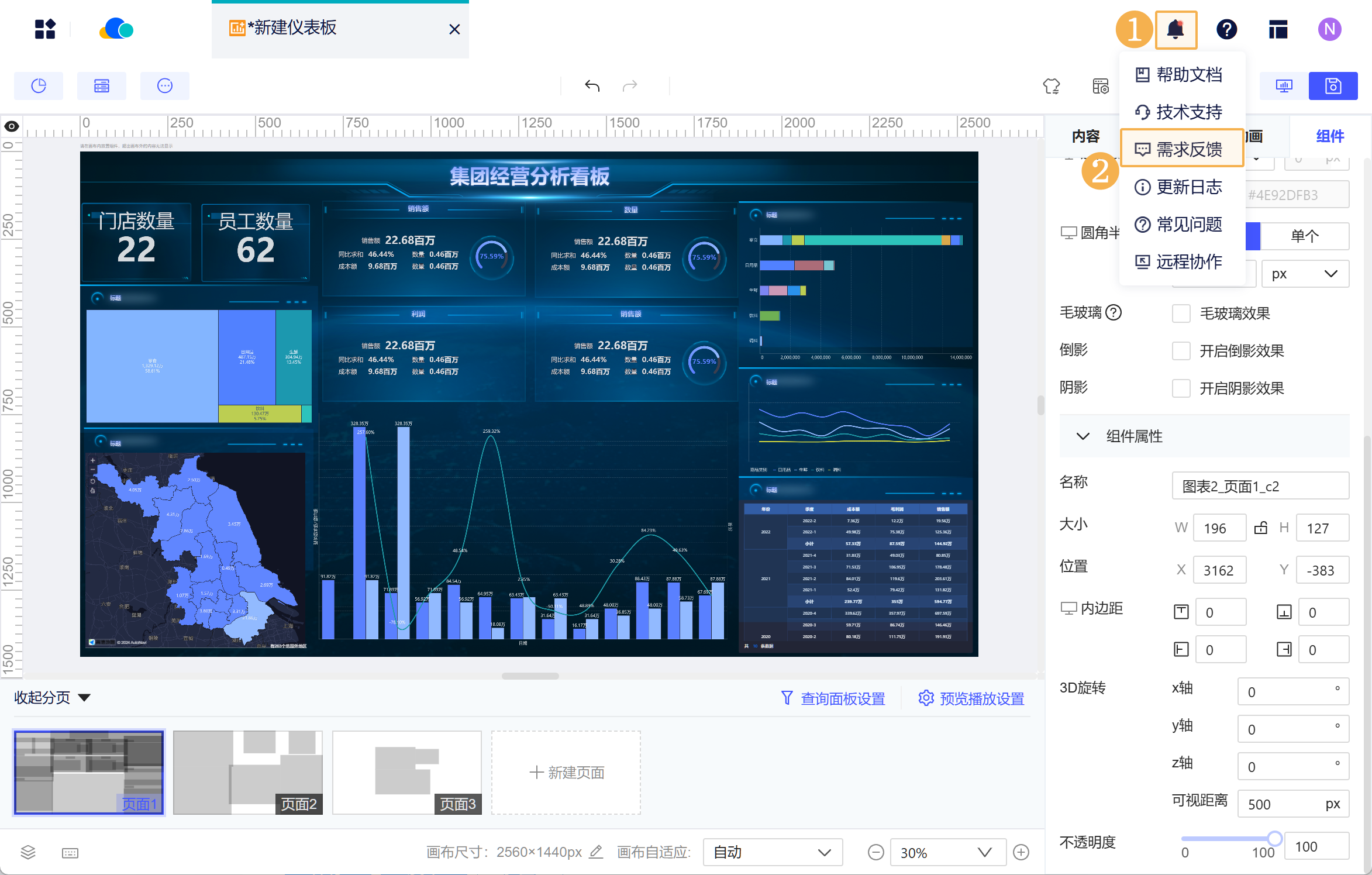
6. 仪表板 2.0 暂不支持的功能编辑
以下是仪表板 2.0 一期暂不支持的功能,部分功能将在后续版本中逐步支持,我们将根据用户的实际反馈进行优化:
不支持最近更新时间组件
不支持部分筛选器:动态字段、参数、权限、日期区间等筛选器
不支持图表钻取
不支持移动端配置、移动端查看
不支持对单个图表设置配色,暂时可以通过功能栏中的「切换主题样式」统一调整
不支持图表标题,暂时可以添加「更多>标题组件」来解决
7. 联动相关说明编辑
在仪表板 1.0 中,若想要取消仪表板上所有的联动设置,可以使用「清除联动设置」一键清除,但清除后配置无法再复原。
在仪表板 2.0 中,可以通过控制仪表板中的「开启自动联动」来控制全局联动。若关闭,则图表不可再进行联动,但仍保留联动配置;若开启,仍可实现联动。
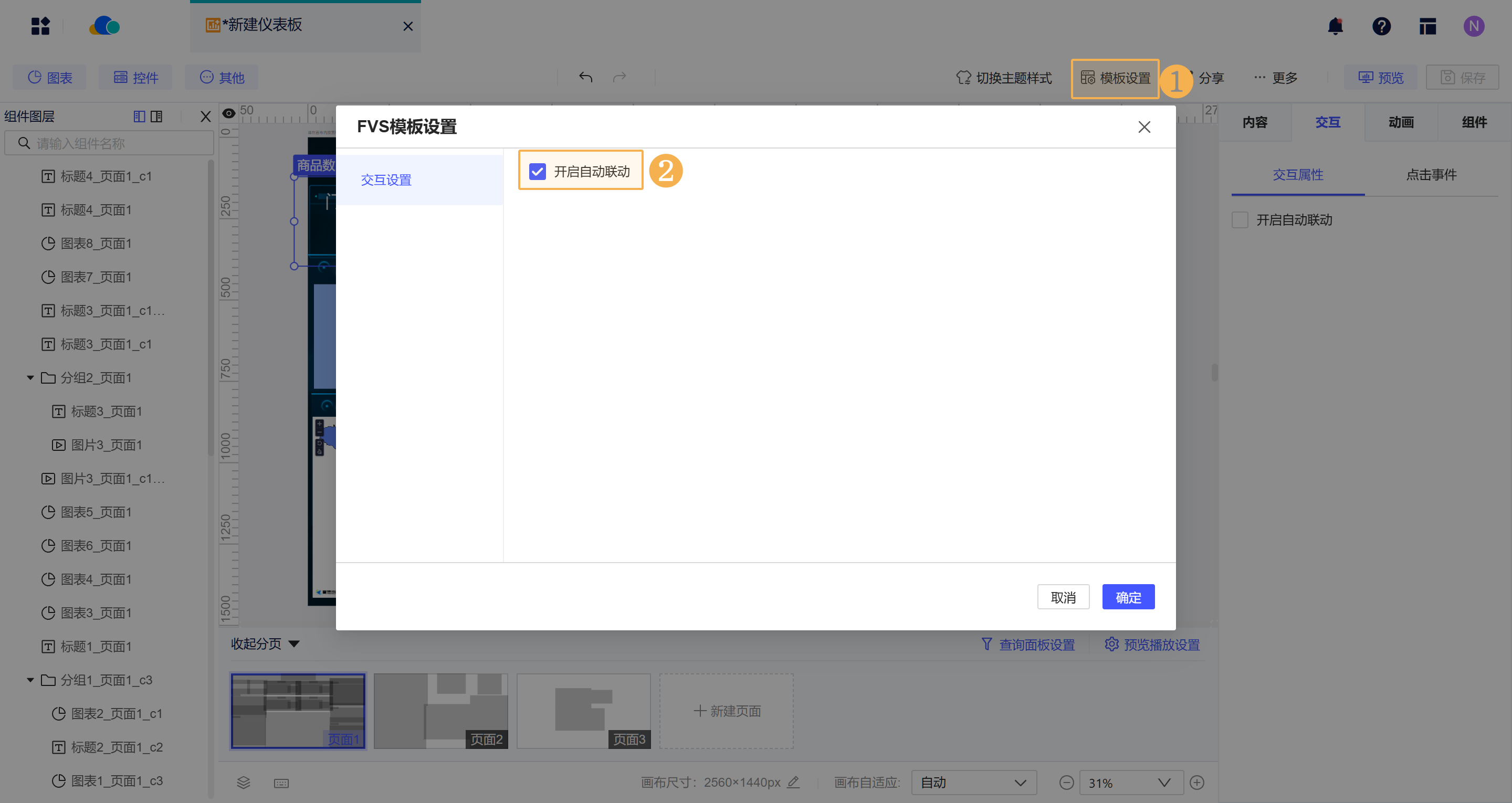
若想要对个别图表进行联动设置,可单独设置图表是否「开启自动联动」。若开启,则图表仍能实现联动效果;若关闭,则点击此图表不可再主动进行联动,只能等待其他图表联动。
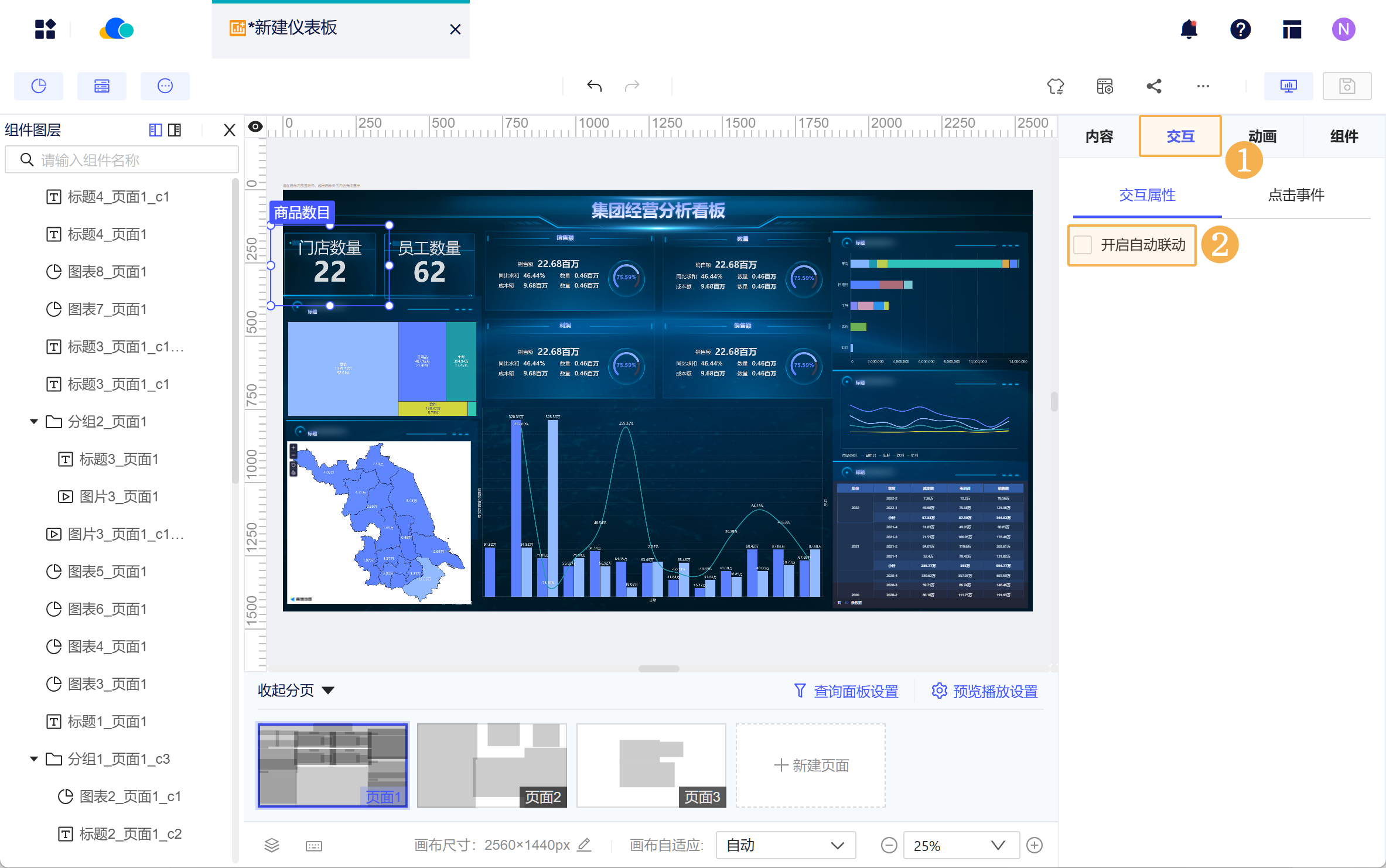
8. 控件相关说明编辑
8.1 控件类型
仪表板 2.0 中的控件即为原筛选器组件,在新仪表板中对控件进行了优化升级。
表中左侧为仪表板 2.0 的新控件,右侧为新控件可覆盖的原筛选器类型。
| 仪表板 2.0 | 仪表板 1.0 |
|---|---|
| 日期时间 | 年月、日期、参数值日期 |
| 下拉框、按钮组 | 下拉框、按钮组、参数值下拉框 |
| 输入框 | 输入框、参数值输入框 |
| 查询(可以查询所有分页内容) | 查询 |
8.2 配置说明
1)在右侧面板中可进行详细的控件设置,例如设置默认值、字符样式等等。
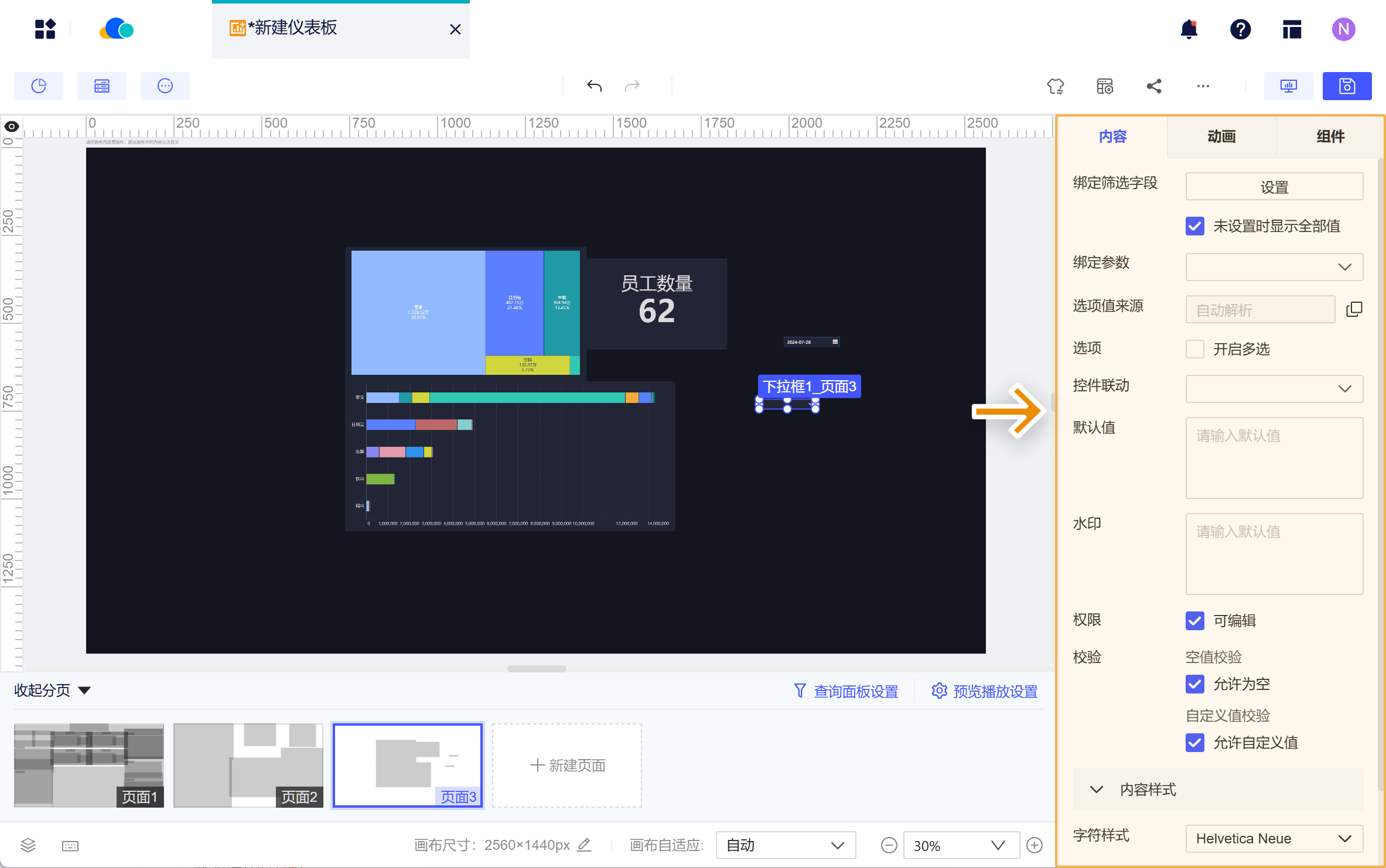
2)下表中将列举所有控件配置项,使用不同控件时可查找对应配置项说明。
| 配置项 | 说明 | |||||||||||||||||||||
|---|---|---|---|---|---|---|---|---|---|---|---|---|---|---|---|---|---|---|---|---|---|---|
| 绑定筛选字段 | 同原仪表板,绑定字段 | |||||||||||||||||||||
| 绑定参数 | 同原仪表板,绑定项目中的参数 | |||||||||||||||||||||
| 选项值来源 |
| |||||||||||||||||||||
| 开启多选 | 是否开启多选:用于区分单、复选,默认不开启,开启多选时支持设置是否支持全选 | |||||||||||||||||||||
| 控件联动 | 同原仪表板 筛选器联动 效果,规则如下:
| |||||||||||||||||||||
| 默认值 | 可设置控件展示的默认值 | |||||||||||||||||||||
| 水印 | 预览时控件内显示的浅灰色水印文字,以提示用户需要输入的信息,点击控件输入文本后消失,默认为空 | |||||||||||||||||||||
| 权限 | 设置页面初始预览时该控件是否可编辑,默认勾选可编辑 | |||||||||||||||||||||
| 校验 | 1)空值校验:是否允许控件为空值。
2)自定义值校验:是否允许用户输入不包含在下拉菜单选项中的值。
| |||||||||||||||||||||
| 样式模板 | 以按钮组控件为例,支持切换成胶囊 | |||||||||||||||||||||
| 字符样式 | 设置字符的展示效果 | |||||||||||||||||||||

